蓝屏日志在哪个文件夹 win10蓝屏日志分析工具哪个好
更新时间:2023-05-24 16:07:07作者:jiang
蓝屏日志在哪个文件夹,在使用Windows 10的过程中,你是否遇到过蓝屏死机的情况?如果遇到了,你知道蓝屏日志保存在哪个文件夹吗?其实在Windows 10中,默认情况下,蓝屏日志会被保存在C:\Windows\Minidump文件夹中。而要分析这些蓝屏日志,就需要一款好的蓝屏日志分析工具了。那么在众多的分析工具中,哪一个更为出色呢?今天我们就来一起了解一下。
win10蓝屏日志分析工具哪个好
操作方法:
1.桌面单击此电脑,选择属性,如下图所示
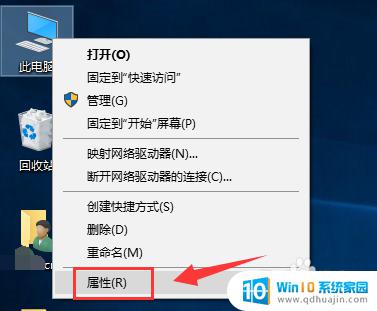
2.进入属性界面,点击高级系统设置,如下图所示
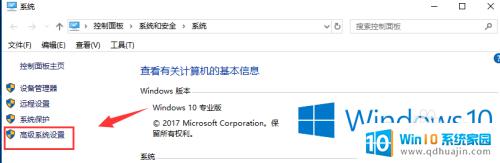
3.在高级界面,点击启动与恢复故障下面的设置按钮,如下图所示

4.进入设置,可以看到小转存目录,这个就是存放 路径,如下图所示
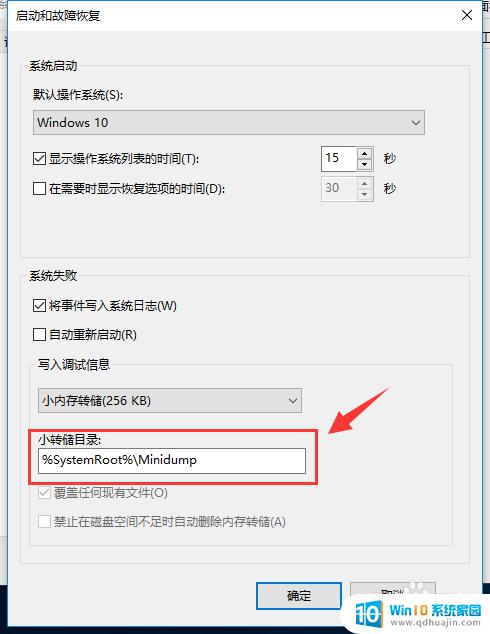
5.如果这个路径你看不懂,叫你一个方法。右键复制这串路径,如下图所示
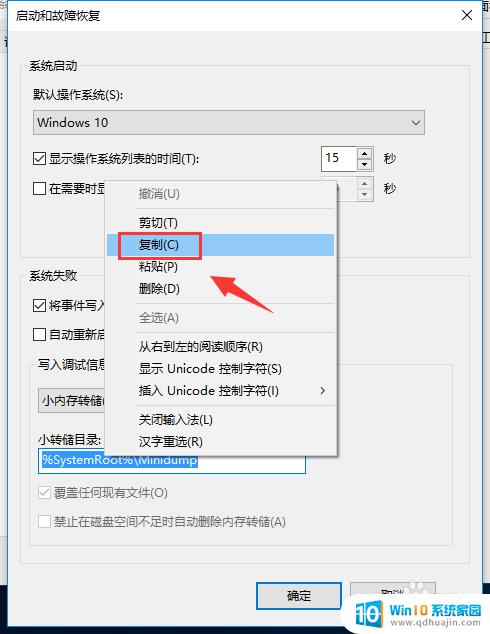
6.打开此电脑,将路径粘贴在地址栏回车,如下图所示
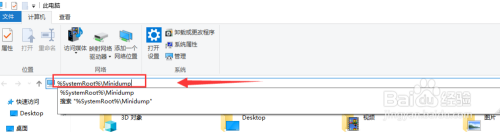
7.系统提示进入需要永久授权,点击确定进入,如下图所示

8.OK,直接存放路径和dump文件都可以看到了,如下图所示
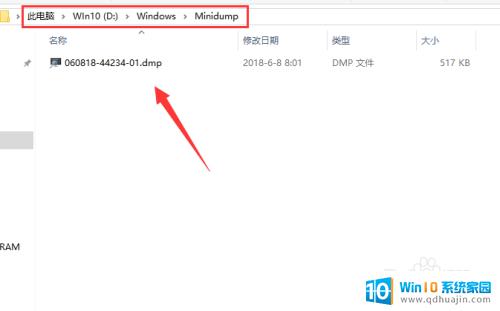
win10蓝屏日志对于排查计算机故障非常关键,而蓝屏日志在哪个文件夹、如何分析日志则是我们需要了解的知识。而多种蓝屏日志分析工具也能为我们提供帮助。只有掌握了这些知识和技能,我们才能更加有效地维护计算机的稳定性和安全性。





